U盘重装系统功能相当强大啊,不仅安装成功率高,而且还可以在电脑开不了机的情况下重装系统。我给大家整理了在戴尔无法开机的情况下使用U盘重装win10系统的图文教程,有需要就一起来了解一下吧
戴尔是一家主要设计、生产、销售个人PC的世界500强企业。有不少小伙伴购买了戴尔笔记本电脑,那么戴尔笔记本电脑无法开机如何重装win10系统呢?今天,我就给大家介绍一下戴尔U盘装系统的方法

戴尔电脑图解1
戴尔无法开机重装win10系统准备工具:
1、大于8G的U盘一个
2、魔法猪系统重装大师软件,下载地址:http://www.143188.com/
3、win10系统镜像,下载火(xiazaihuo.com)官网首页最下方有下载地址:http://www.01xitong.com/
3、可以正常上网的电脑一台
戴尔无法开机重装win10系统详细步骤:
1、U盘插入可以上网的电脑上,打开下载好的魔法猪系统重装软件,点击U盘启动下的ISO模式

win10系统电脑图解2
2、点击ISO生成一栏的浏览,建议将镜像文件保存到的桌面上,点击生成ISO镜像文件

U盘重装win10系统电脑图解3
3、PE版本选择高级版,点击确定

戴尔电脑图解4
4、生成完成后出现提示,点击取消

win10系统电脑图解5
5、然后点击ISO制作下的浏览,选择之前制作的镜像文件,点击制作ISO启动U盘
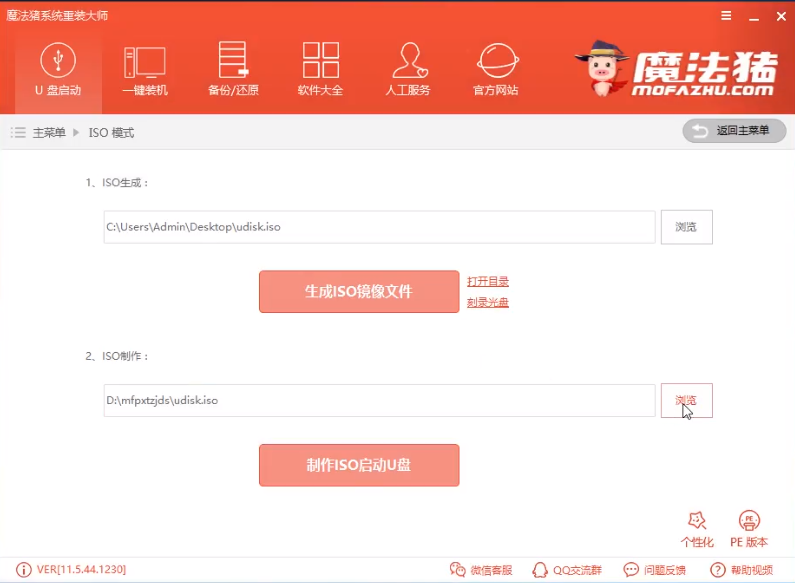
U盘重装win10系统电脑图解6
蓝屏代码查询器下载
蓝屏电脑的原因有很多,出现的错误代码也有很多,知道代码的意思才能够对症下药,很多用户都想知道操作代码软件,在此,为了能给提供帮助.小编界向大家分享查询器方法
6、出现写入硬盘映像窗口,点击写入

戴尔电脑图解7
7、出现警告提示,制作U盘启动盘会格式化U盘(建议将重要数据进行备份)点击是,等待制作完成后点击返回

戴尔无法开机重装win10电脑图解8
8、将需要安装的win10系统镜像下载到U盘中,完成后退出U盘。
9、将U盘插入无法开机的戴尔电脑上,按下开机键后立即不停的点按启动热键,戴尔笔记本启动热键为F12键,戴尔台式机按ESC键,进入boot选择界面,使用方向键选择U盘选项,回车即可

U盘重装win10系统电脑图解9
10、进入魔法猪PE选择界面,选择02(新机型),回车

戴尔电脑图解10
11、这里一般选择64位的PE进入

win10系统电脑图解11
12、进入PE桌面后弹出魔法猪装机工具。选择win10系统镜像,目标分区选择系统盘C盘,然后点击安装系统,然后等待系统的安装,完成后拔出U盘,重启电脑

win10系统电脑图解12
13、等待一会,戴尔无法开机重装win10系统就完成啦

戴尔无法开机重装win10电脑图解13
以上就是戴尔无法开机重装win10系统的详细步骤了,学会了就赶紧动手试试吧。在安装过程遇到疑问可以询问我们的人工客服哦
返回首页,查看更多精彩教程
以上就是电脑技术教程《戴尔电脑无法开机重装win10系统》的全部内容,由下载火资源网整理发布,关注我们每日分享Win12、win11、win10、win7、Win XP等系统使用技巧!小编教你奇兔一键还原
很多网友都想知道什奇兔怎样一键还原,一个新颖的软件,大家对此表示感到好奇,为了帮助有这方面的问题的朋友,小编想向大家给出关于奇兔一键还原是什么一些答复.






